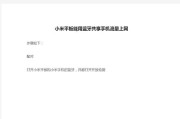在数字时代,数据存储的速度和效率对于用户体验至关重要。固态硬盘(SSD)以其快速的读写速度、无噪音和低功耗等特性,成为了多数用户升级电脑存储的首选。作为全球知名电脑品牌,戴尔提供的电脑也广泛配备了固态硬盘。本文将为您介绍如何在戴尔电脑上查看固态硬盘信息以及如何检查硬盘状态,确保您能够有效管理和维护您的设备。
一、使用系统内置工具查看固态硬盘信息
对于大多数使用Windows操作系统的戴尔电脑用户来说,系统自带的工具足以帮助您查看固态硬盘的相关信息。
步骤1:打开“系统信息”
在开始菜单中搜索“系统信息”并打开。
或者按下“Windows”键+“R”键打开“运行”窗口,输入“msinfo32”并按回车。
步骤2:查看“组件”信息
点击“组件”下的“磁盘驱动器”,您将看到所有连接到电脑的硬盘信息,包括固态硬盘。
步骤3:确认固态硬盘型号和容量
在列出的磁盘驱动器信息中,找到描述为“固态”的硬盘。
查看硬盘型号、序列号和容量等详细信息。

二、使用第三方软件检查硬盘状态
虽然Windows系统自带工具可以查看硬盘的基本信息,但第三方软件往往能提供更详尽的状态检测和诊断。
常用第三方软件推荐
CrystalDiskInfo:一款免费且易于使用的硬盘检测工具,提供硬盘健康度、温度等信息。
SSDlife:专门针对固态硬盘的监控软件,可以查看硬盘的剩余寿命。
安装与使用第三方软件
1.访问官方网站或可信的下载站点下载上述提到的第三方软件。
2.安装软件,并在打开后仔细阅读使用说明。
3.运行软件,即可查看固态硬盘的详细状态信息,包括健康度、使用时间、剩余寿命等。

三、硬盘状态检查的重要指标
当您查看固态硬盘状态时,应该特别关注以下指标:
健康状态(HealthStatus):表示硬盘的当前健康状况,如果有警告或错误,请及时备份数据。
温度(Temperature):过高的温度可能会影响硬盘的性能和寿命。
使用时间(PoweronHours):显示硬盘工作时间的长短,过长的使用时间可能暗示硬盘接近使用寿命。
剩余寿命(RemainingLife):SSDlife等软件可以提供固态硬盘的剩余寿命预估,有助于判断是否需要更换硬盘。

四、注意事项与常见问题
在使用第三方软件时,请确保来源安全,避免下载含有恶意软件的版本。
定期备份数据,这是保护数据安全的最好办法。
若硬盘健康状态不佳,应考虑更换硬盘以防止数据丢失。
五、结语
通过上述介绍,相信您已经掌握了如何在戴尔电脑上查看固态硬盘信息以及检查硬盘状态的方法。维护好电脑的固态硬盘,不仅可以延长其使用寿命,还可以确保您的数据安全和电脑运行的高效稳定。建议定期进行硬盘检查,并根据检测结果适时采取措施,从而充分发挥固态硬盘在性能上的优势。
本文提供的信息旨在帮助您更好地管理您的戴尔电脑固态硬盘,希望能对您有所帮助。如有更多疑问或需要进一步的帮助,请随时咨询专业人士。
标签: #电脑